Cum să remediați problema ecranului de încărcare infinit Skyrim?

Aflați metode eficiente pentru a rezolva problema frustrantă a ecranului de încărcare infinit Skyrims, asigurând o experiență de joc mai fluidă și neîntreruptă.
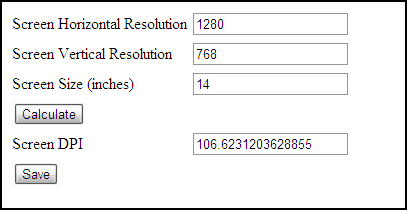
Noi, cu vedere normală, aproape că nu avem nevoie să folosim comenzile de zoom . Sau cel puțin nu obișnuiam să o facem, până când au apărut miniaturile și Pinterest . Da, folosesc adesea zoom-ul pentru a prinde imaginile mai interesante de pe Pinterest , în loc să dau clic pe pagina de găzduire reală. Dar unii care au probleme vizuale folosesc zoom-ul în punctele în care textul devine ilizibil pentru ei. Zoomul este la îndemână și toate browserele au capacitatea de a mări o pagină web.
Problema apare uneori în netbook-uri cu afișaje HD și, de asemenea, în alte ecrane HD, atunci când rezoluția ecranului computerului face ca textul mărit să devină aproape imposibil de citit. Imaginile se suprapun și întreruperea textului. Desigur, puteți schimba manual zoom-ul până când îl obțineți corect. Dar cu extensii și suplimente disponibile atât pentru Chrome, cât și pentru Firefox, de ce să nu le folosiți în schimb pentru a seta niveluri automate de zoom.
OptiZoom (pentru Chrome)
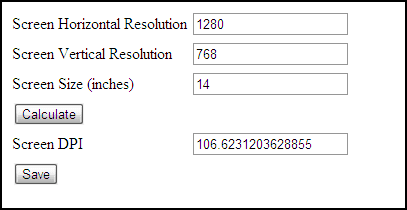
OptiZoom este o extensie Chrome la îndemână care redă o pagină web în funcție de rezoluția computerului. Setează nivelul de zoom implicit pentru fiecare pagină la o valoare optimă pe baza DPI real al ecranului (puncte pe inch) . Astfel, comportamentul dvs. de zoom este mai consistent în paginile web pe care le vizitați. OptiZoom poate calcula automat rezoluția ecranului pe baza DPI, dar puteți accesa ea și prin intermediul opțiunilor și o puteți seta astfel încât să fie precisă. (Rețineți, DPI-ul și rezoluția unui ecran sunt corelate, dar nu sunt aceleași).
NoSquint (pentru Firefox)
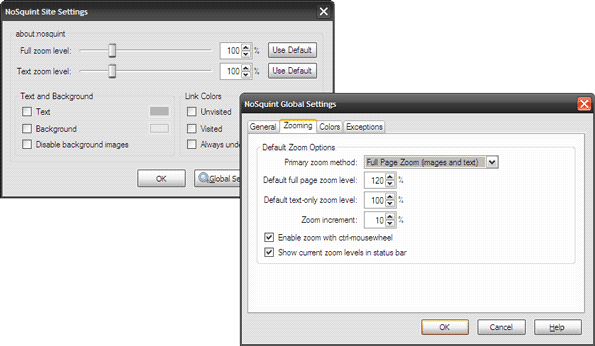
NoSquint ar putea fi controlul tău alternativ de zoom dacă folosești Firefox. Suplimentul Firefox vă oferă control asupra nivelului de zoom pe fiecare site. NoSquint reține setările dvs. de zoom pentru site-uri individuale și le aplică peste sesiunile dvs. de navigare. NoSquint are setări specifice site-ului și setări globale (vezi ecranul de mai sus). De asemenea, un mecanism puternic de excepții vă permite să împărțiți sau să grupați site-uri cu modele URL.
Celălalt avantaj al utilizării NoSquint (deși mai puțin în Web 2.0 incredibil de bogat) este că programul de completare pentru browser vă poate oferi, de asemenea, propria alegere a culorilor de prim-plan și de fundal. Rezoluții monitor scăzute sau mari; puteți folosi NoSquint pentru a vă modifica navigarea. Comenzile obișnuite ale mouse-ului și comenzile rapide de la tastatură (CTRL+ / CTRL -) funcționează cu acest supliment.
Aceste două sunt cele mai bune instrumente de browser pe care le-am putut găsi și care vă ajută să vă îmbunătățiți experiența de navigare, mai ales dacă utilizați foarte mult comenzile de zoom. Ai propria ta recomandare?
Aflați metode eficiente pentru a rezolva problema frustrantă a ecranului de încărcare infinit Skyrims, asigurând o experiență de joc mai fluidă și neîntreruptă.
Nu pot lucra brusc cu ecranul meu tactil pentru reclamație HID. Nu știu ce mi-a lovit computerul. Dacă ești tu, iată câteva remedieri.
Citiți acest ghid complet pentru a afla despre modalități utile de a înregistra seminarii web live pe computer. Am împărtășit cel mai bun software de înregistrare a webinarului și instrumente de înregistrare a ecranului superior și de captură video pentru Windows 10, 8, 7.
Ați făcut clic accidental pe butonul de încredere din fereastra pop-up care apare după conectarea iPhone-ului la un computer? Doriți să nu aveți încredere în acel computer? Apoi, parcurgeți articolul pentru a afla cum să nu aveți încredere în computerele pe care le-ați conectat anterior la iPhone.
Vrei să știi cum poți reda în flux Aquaman chiar dacă nu este disponibil în țara ta pentru streaming? Citiți mai departe și până la sfârșitul postării, vă veți putea bucura de Aquaman.
Aflați cum să salvați cu ușurință o pagină web ca PDF și să descoperiți diverse metode și instrumente pentru conversia conținutului web în fișiere PDF portabile pentru acces offline și partajare.
Adăugați note la documentele dvs. PDF - Acest ghid cuprinzător vă va ajuta să adăugați note la un document PDF cu diferite metode.
Acest blog va ajuta utilizatorii să descarce, să instaleze și să actualizeze driverul Logitech G510 pentru a se asigura că pot utiliza pe deplin funcțiile acestei tastaturi Logitech.
Explorați pașii de depanare și metodele dovedite pentru a rezolva problemele întârziate în Rainbow Six Siege, asigurând o experiență de joc mai fluidă și mai plăcută
Acest blog îi va ajuta pe jucători să schimbe regiuni în League of Legends și să joace din diferite regiuni de pe tot globul.








